Votre forfait mobile peut assez vite être utilisé lors de l’usage de votre Huawei MEDIAPAD M3. Quelle est la technique pour limiter la consommation de données mobiles sur un téléphone android. On va vous préciser dans cet article quelle sont les différentes astuces pour diminuer sa consommation de données avec votre Huawei MEDIAPAD M3. Les applications, les mises à jour ou le streaming des applications de musique consomment beaucoup de données internet mobiles. Vous allez pouvoir décider d’économiser la consommation de données.
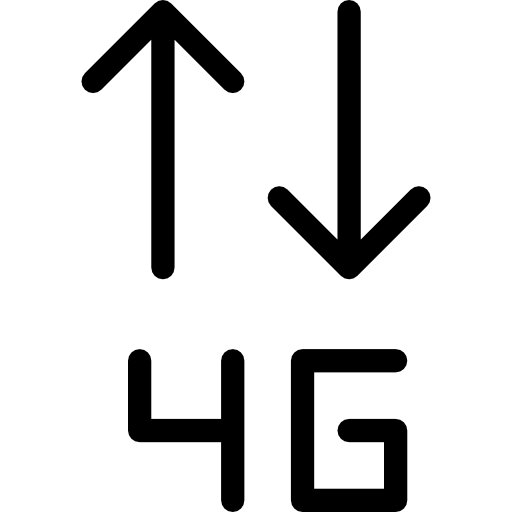
Quand est-il intéressant d’économiser sa consommation moyenne de données sur android?
Que ce soit des applications, des mises à jour , le partage de données , tout cela monopolise des données. Selon votre forfait mobile, vous allez être par moment assez vite limité sur votre consommation de données internet. Tout cela peut rapidement consommé entièrement votre forfait . Et selon votre opérateur téléphonique le dépassement aura tendance a augmenté votre facture ou vous aurez un débit internet limité.
La deuxième cas sera dès que voyagez à l’étranger, vous ne voulez pas voir partir en fumée l’abonnement mobile que vous avez acheté et en règle générale assez cher. Autrement vous voulez limiter les données internet utilisées en itinérance afin de ne pas vous retrouver avec un hors-forfait nécessaire.
Pensez à toujours favoriser l’usage de wifi pour économiser les données de votre Huawei MEDIAPAD M3.
Quelle est la méthode pour économiser sa consommation moyenne de données internet sur un Huawei MEDIAPAD M3?
Afin d’éviter de dépasser votre forfait mobile, vous pouvez choisir une limite à ne pas dépasser, afin de faire cela suivez les étapes citées ci-dessous:
- Ouvrez les paramètres de votre Huawei MEDIAPAD M3
- Connexions
- Consommation de données de votre Huawei MEDIAPAD M3
- Consommation de données mobile
- Paramètres
- Régler la date de renouvellement de votre forfait
- Configurer avertissement utilisation des données et le niveau
- Ainsi que paramétrer une limite de consommation moyenne de données
- Cliquer activer une limite de consommation de données
- Définir la limite en fonction de votre consommation et de votre forfait. Pour limiter la consommation moyenne de données internet, activer la limite de données par une valeur en GB que vous ne voulez pas dépasser, comme 10GB à titre d’exemple
- Sélectionner appliquer
De quelle manière réduire la consommation moyenne de datas des applications sur Huawei MEDIAPAD M3?
Limiter la consommation moyenne en arrière-plan des applications dans votre Huawei MEDIAPAD M3
Vous allez pouvoir aussi décider de réduire la consommation moyenne de données internet des applications lorsqu’elles sont en arrière-plan. Pour économiser des données liées aux applications, suivez les étapes citées ci-dessous:
- Allez dans le menu des réglages de votre Huawei MEDIAPAD M3
- Après cela dans Connexions
- Puis sélectionnez consommations de données
- Après cela cliquez sur Consommation de données mobile
- Après cela observez quelle application utilise énormément de data
- Cliquez sur l’application, comme Twitter par exemple
- Vous allez pouvoir consulter la consommation moyenne de données de cette application
- Consommation de data globale
- Consommation lorsque l’application sera utilisée
- Consommation moyenne de données si l’application fonctionne en arrière-plan
- Décocher Autoriser l’usage de données en arrière-plan
Dans l’optique de remettre à zéro ce suivi de consommation de données de votre Huawei MEDIAPAD M3, jetez un oeil à notre article.
Mise à jour des applications que lors d’une connexion wifi
La mise à jour des applications peut se faire soit par une connexion internet Wifi soit par votre réseau 4G ou 5G. C’est plus avisé pour économiser vos données de faire ces mises à jour en passant par une connexion internet Wifi.
- Allez dans le Playstore dans votre Huawei MEDIAPAD M3
- Après sélectionnez les trois barres parallèles en haut à gauche qui correspondra au menu
- Après cliquez sur Menu
- Après cela vous aurez un certain nombre de solutions:
- Sélectionner le genre de connexions pour télécharger une appli
- Sélectionner le genre de connexions pour les mises à jour automatiques
- Vous allez pouvoir sélectionner entre plusieurs catégories de connexions, tous types de connexions, seulement en Wifi ou de ne pas mettre à jour votre application
Il y a encore une multitude de possibilités pour limiter la consommation moyenne de données internet des applications sur votre Huawei MEDIAPAD M3. Notamment vous pourrez limiter la qualité de lecture de vos vidéos ou de vos musiques en modifiant la qualité de lecture dans l’application.
Limiter sa consommation moyenne de données en désactivant la synchronisation des comptes
Dans android vous pouvez décider de synchroniser vos données de manière régulière. Que ce soit avec votre compte gmail, facebook ou messenger. Ces synchronisations prennent de l’espace de stockage mais surtout utilisent votre forfait pour synchroniser, sauf si vous utilisez une connexion internet Wifi .
- Allez dans le menu des réglages de votre Huawei MEDIAPAD M3
- et sélectionnez Comptes et sauvegarde
- Puis sélectionnez comptes
- Après cliquez sur les comptes que vous ne souhaitez pas synchroniser de manière régulière.
- Cliquez ensuite sur synchronisation du compte
- Désactiver la synchronisation
- Vous allez pouvoir aussi sélectionner d’enlever le compte de synchronisation en cliquant sur supprimer
Economiser des données internet lors de la navigation sur google
Afin d’éviter d’utiliser trop de données internet lors de la navigation dans votre Huawei MEDIAPAD M3, vous pouvez demander à Google de limiter l’usage de données, afin de faire cela suivez les indications citées ci-dessous:
- Rendez-vous dans Google dans votre Huawei MEDIAPAD M3
- Après cela sélectionnez les trois petits points en haut à droite
- Après cela cliquez sur Paramètres
- Après sur Economiseur de données
- Après activez cette option
Google vous indiquera combien de données vous aurez économiser.
Dans le cas où vous cherchez d’autres tutos sur votre Huawei MEDIAPAD M3, on vous invite à parcourir les autres pages de la catégorie : Huawei MEDIAPAD M3.








